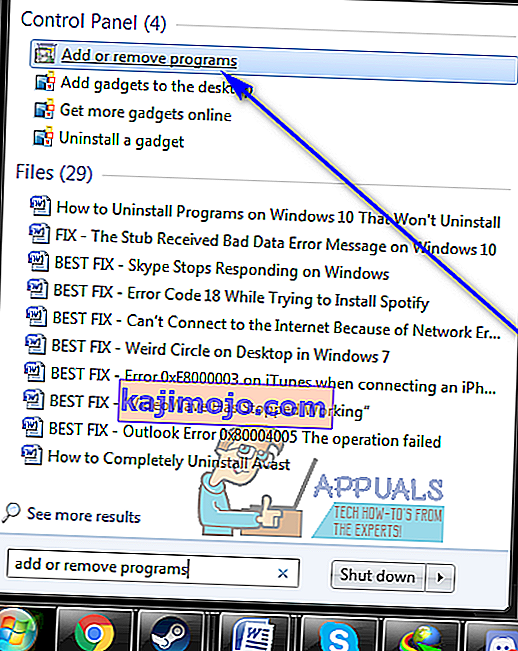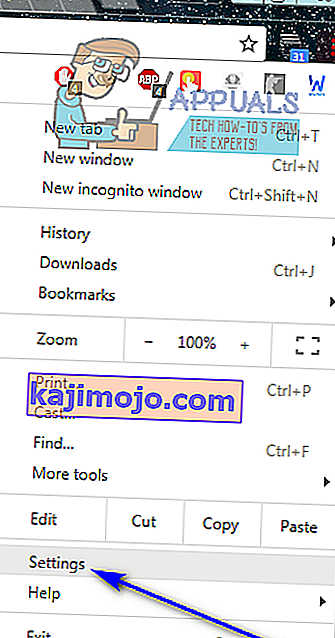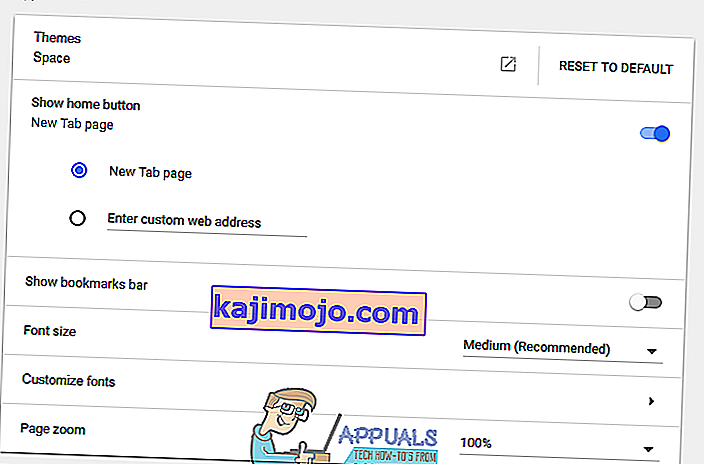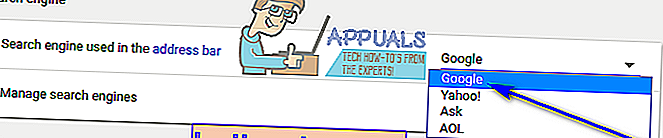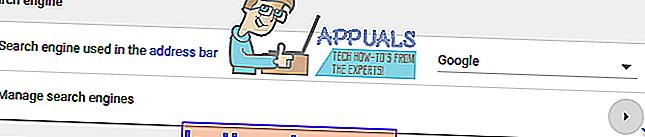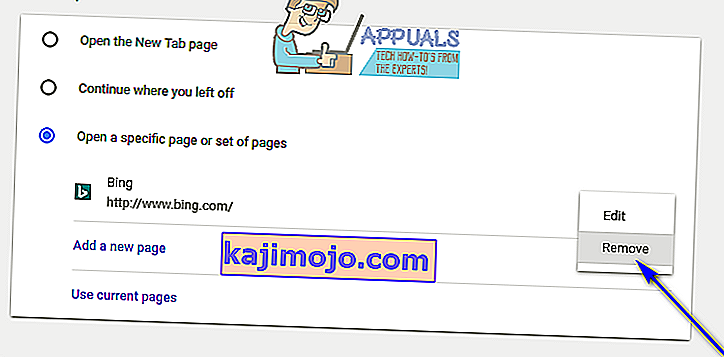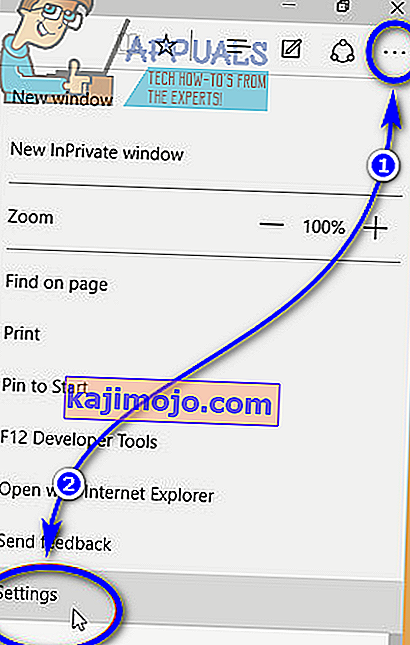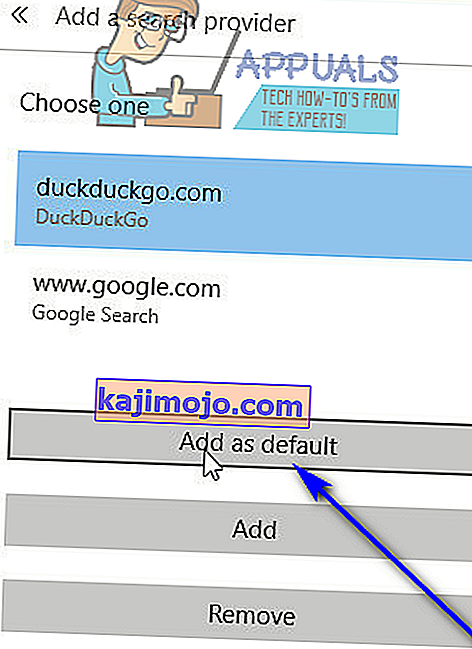Το Bing είναι η δεύτερη πιο συχνά χρησιμοποιούμενη μηχανή αναζήτησης, δίπλα στο Google (duh!). Ανήκει στη Microsoft, το Bing υπάρχει εδώ και αρκετό καιρό. Ενώ οι περισσότεροι πιστεύουν ότι το Google είναι η πολύ καλύτερη μηχανή αναζήτησης και παρόλο που οι περισσότεροι θεωρούν ότι το Bing είναι μια κατώτερη εναλλακτική λύση από το Google, το Bing εξακολουθεί να έχει σημαντική βάση χρηστών. Ωστόσο, πόσοι από αυτούς τους χρήστες είναι απρόθυμοι χρήστες, είναι κάπως άγνωστοι. Το Bing είναι γνωστό ότι εξαναγκάζει το δρόμο του σε ζωντανή χρήση χρηστών υπολογιστών σε διάφορες μορφές - το Bing έχει μια γραμμή εργαλείων που εγκαθίσταται ως πρόσθετο ενώ εγκαθιστά μια ποικιλία διαφορετικών αλλά εντελώς άσχετων προγραμμάτων, το Bing μπορεί μερικές φορές να αναγκάσει το δρόμο του να γίνει η προεπιλεγμένη αναζήτηση μηχανή για το πρόγραμμα περιήγησής σας στο Διαδίκτυο και το Bing είναι επίσης πολύ ενσωματωμένο στην Cortana (ο προσωπικός σας βοηθός και χειριστής αναζήτησης στα Windows 10).
Η βαθιά ενσωμάτωση του Bing στην Cortana είναι ο λόγος για τον οποίο, όταν αναζητάτε κάτι χρησιμοποιώντας τη γραμμή αναζήτησης της Cortana στη γραμμή εργασιών σε έναν υπολογιστή Windows 10, βλέπετε επίσης αποτελέσματα για τον όρο που αναζητήσατε από το World Wide Web. Οι χρήστες που δεν τους αρέσει πραγματικά το Bing και προτιμούν να χρησιμοποιούν μια διαφορετική μηχανή αναζήτησης ή απλά να μην βλέπουν το Bing στα αποτελέσματα αναζήτησης της Cortana ή στη γραμμή εργαλείων του προγράμματος περιήγησης στο Διαδίκτυο απλώς θέλουν να το ξεφορτωθούν. Υπάρχουν τόσοι πολλοί διαφοροποιημένοι τρόποι με τους οποίους το Bing επιβάλλεται στη ζωή των χρηστών που δεν υπάρχει καμία καθολική μέθοδος που να μπορεί να απαλλαγεί από το Bing - η μέθοδος που θα αποδειχθεί επιτυχής για εσάς εξαρτάται από τη μορφή που έχει εκδηλώσει ο Bing στην περίπτωσή σας .
Αυτό που είναι σημαντικό να γνωρίζετε, ωστόσο, είναι ότι ανεξάρτητα από το σχήμα και τη μορφή που έχει πάρει ο Bing στη ζωή σας, είναι σίγουρα δυνατό να το ξεφορτωθείτε ανεξάρτητα από το ποιες περιοχές του υπολογιστή σας έχει ενσωματωθεί ή σε ποια έκδοση του λειτουργικού συστήματος των Windows χρησιμοποιεις.
Για να απαλλαγείτε από τη γραμμή εργαλείων Bing
Τα προγράμματα εγκατάστασης για πολλά, συχνά εντελώς άσχετα προγράμματα προσφέρουν την εγκατάσταση της γραμμής εργαλείων Bing στον υπολογιστή σας ως πρόσθετο μαζί με το πρόγραμμα που πραγματικά προσπαθείτε να εγκαταστήσετε. Αυτά τα προγράμματα εγκατάστασης έχουν ρυθμιστεί για να εγκαταστήσουν τη γραμμή εργαλείων Bing από προεπιλογή και το κάνουν, εκτός εάν ο χρήστης τους ζητήσει ρητά να μην εγκαταστήσουν τη γραμμή εργαλείων. Εάν η γραμμή εργαλείων Bing έχει ήδη φτάσει στον υπολογιστή σας, ωστόσο, μπορείτε ακόμα να την απαλλαγείτε. Το μόνο που χρειάζεται να κάνετε είναι:
- Ανοίξτε το μενού Έναρξη .
- Αναζητήστε " προσθήκη ή κατάργηση προγραμμάτων ".
- Κάντε κλικ στο αποτέλεσμα αναζήτησης με τίτλο Προσθήκη ή κατάργηση προγραμμάτων .
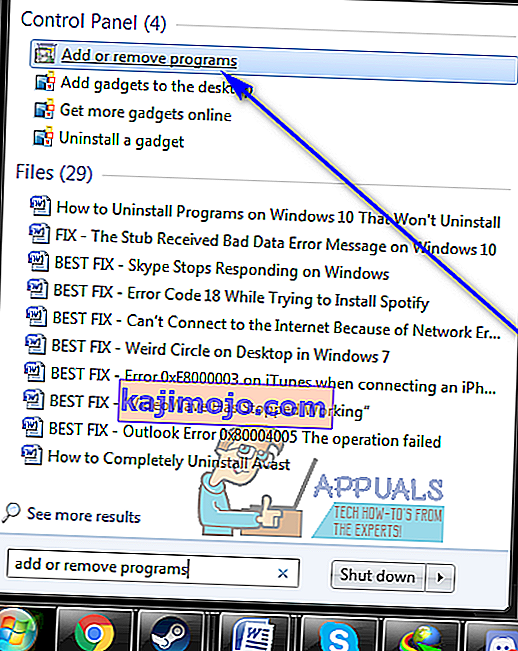
- Στη λίστα προγραμμάτων που είναι εγκατεστημένα στον υπολογιστή που βλέπετε, αναζητήστε προγράμματα που δεν αναγνωρίζετε ή προγράμματα με το Bing στα ονόματά τους. Οι πιο κοινές γραμμές εργαλείων και εφαρμογές Bing περιλαμβάνουν Babylon , Bing Bar , Bing.Vc , Bing Protect , Conduit , Search Module και Search Protect . Εάν δείτε οποιαδήποτε από αυτές τις εφαρμογές ή άλλες εφαρμογές με το Bing στα ονόματά τους, ένα προς ένα, κάντε δεξί κλικ πάνω τους και κάντε κλικ στο Κατάργηση εγκατάστασης .
- Ακολουθήστε τις οδηγίες και τις οδηγίες στην οθόνη για να απεγκαταστήσετε το πρόγραμμα από τον υπολογιστή σας.
Για να απαλλαγείτε από το Bing στο Chrome
- Εκκινήστε το Google Chrome .
- Κάντε κλικ στο κουμπί Επιλογές (που αντιπροσωπεύεται από τρεις κάθετες κουκκίδες).
- Κάντε κλικ στο Ρυθμίσεις .
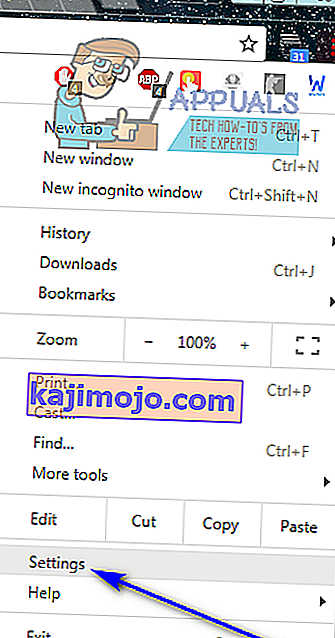
- Στην ενότητα Εμφάνιση , ελέγξτε αν μια διεύθυνση ιστού που ανήκει στο Bing έχει οριστεί ως αρχική σελίδα του Chrome. Εάν είναι, απλώς διαγράψτε τη διεύθυνση ιστού και επιλέξτε τη σελίδα Νέα καρτέλα ως αρχική σελίδα του Chrome.
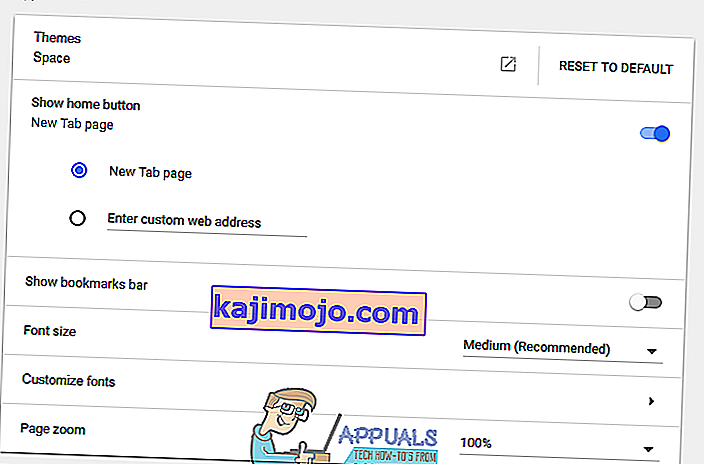
- Στην ενότητα Μηχανή αναζήτησης , ανοίξτε το αναπτυσσόμενο μενού που βρίσκεται ακριβώς δίπλα στη μηχανή αναζήτησης που χρησιμοποιείται στην επιλογή γραμμής διευθύνσεων (εάν έχει οριστεί σε Bing ) και κάντε κλικ σε οποιαδήποτε μηχανή αναζήτησης εκτός από το Bing για εναλλαγή σε αυτήν.
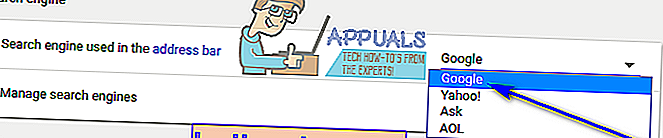
- Κάντε κλικ στη Διαχείριση μηχανών αναζήτησης .
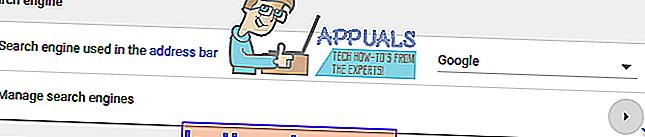
- Κάντε κλικ στο κουμπί Περισσότερες ενέργειες… (αντιπροσωπεύονται από τρεις κάθετες κουκκίδες) δίπλα στη λίστα για το Bing και κάντε κλικ στο Κατάργηση από τη λίστα .

- Κάντε κλικ στο κουμπί Πίσω για να επιστρέψετε στην κύρια σελίδα Ρυθμίσεις .
- Κάντε κύλιση προς τα κάτω στην ενότητα Εκκίνηση κατά την εκκίνηση .
- Αν το Ανοίξτε μια σελίδα συγκεκριμένη ή σύνολο σελίδων επιλογή είναι ενεργοποιημένη και Bing αναφέρεται ως μία από τις διευθύνσεις web, κάντε κλικ στο Περισσότερες ενέργειες ... κουμπί (εκπροσωπείται από τρία κάθετα στοιβάζονται τελείες) δίπλα του και κάντε κλικ στο Κατάργηση .
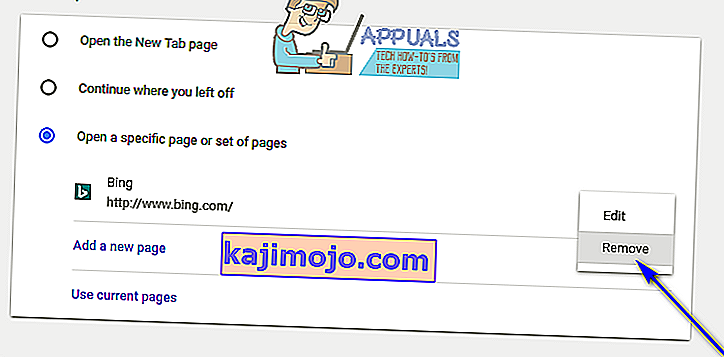
- Κλείστε τη σελίδα Ρυθμίσεις και οι αλλαγές που έχετε πραγματοποιήσει θα αποθηκευτούν , απαλλάσσοντας αποτελεσματικά το Bing στο Chrome.
Για να απαλλαγείτε από το Bing στο Microsoft Edge
Το καλύτερο που μπορείτε να κάνετε για να απαλλαγείτε από το Bing στο Microsoft Edge είναι να το αντικαταστήσετε ως προεπιλεγμένη μηχανή αναζήτησης για όρους που αναζητάτε στη γραμμή διευθύνσεων του Edge με διαφορετική μηχανή αναζήτησης. Για να το κάνετε αυτό, απλά:
- Εκκινήστε το Microsoft Edge .
- Κάντε κλικ στο κουμπί Μενού (που αντιπροσωπεύεται από τρεις κουκκίδες σε οριζόντια σειρά).
- Κάντε κλικ στο Ρυθμίσεις .
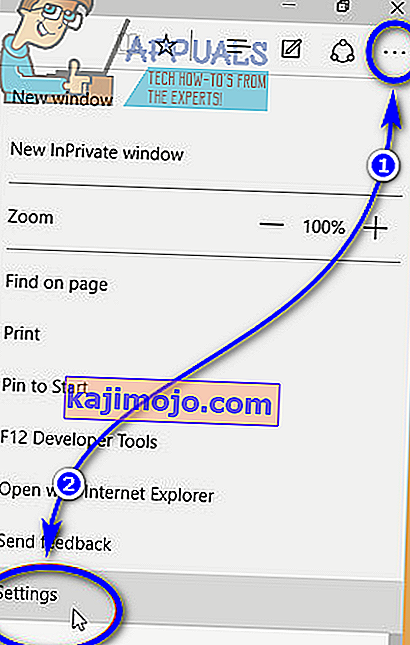
- Κάντε κύλιση προς τα κάτω και εντοπίστε και κάντε κλικ στην επιλογή Προηγμένες ρυθμίσεις .
- Ανοίξτε το αναπτυσσόμενο μενού κάτω από την επιλογή " Αναζήτηση στη γραμμή διευθύνσεων με" και κάντε κλικ στο.

- Θα βρείτε μια λίστα με μηχανές αναζήτησης που έχετε επισκεφθεί κατά τη χρήση του Microsoft Edge - κάντε κλικ σε αυτήν που θέλετε να ορίσετε ως τη νέα προεπιλεγμένη μηχανή αναζήτησης για να την επιλέξετε και κάντε κλικ στο Προσθήκη ως προεπιλογή .
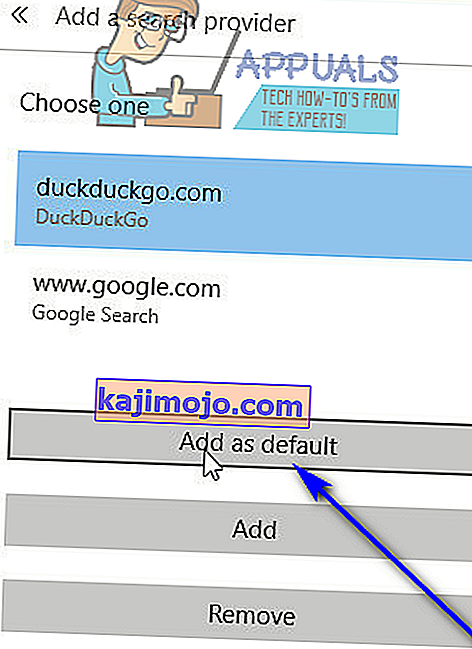
- Βεβαιωθείτε ότι η μηχανή αναζήτησης που μόλις προσθέσατε ως προεπιλεγμένη έχει οριστεί ως προεπιλεγμένη μηχανή αναζήτησης του Microsoft Edge στο προηγούμενο αναπτυσσόμενο μενού.
Για να απαλλαγείτε από το Bing στο Mozilla Firefox
- Κάντε κλικ στο εικονίδιο της μηχανής αναζήτησης που χρησιμοποιήσατε τελευταία για να αναζητήσετε κάτι στον Firefox στο αριστερό άκρο του πλαισίου αναζήτησης του Firefox .
- Κάντε κλικ στη Διαχείριση επεκτάσεων αναζήτησης .
- Κάντε κλικ στο Bing στη λίστα των διαθέσιμων μηχανών αναζήτησης για να το επιλέξετε και κάντε κλικ στο Remove .
- Κάντε κλικ στο OK για να επιβεβαιώσετε την ενέργεια.
- Κάντε κλικ στο κουμπί Μενού (που αντιπροσωπεύεται από τρεις κάθετα στοιβαγμένες γραμμές) και κάντε κλικ στο Εργαλεία .
- Κάντε κλικ στα Πρόσθετα .
- Κάντε κλικ στο Επεκτάσεις .
- Ελέγξτε αν είναι εγκατεστημένη η επέκταση Bing . Εάν το δείτε, κάντε κλικ σε αυτό για να το επιλέξετε και, στη συνέχεια, κάντε κλικ στο Κατάργηση .
- Εάν σας ζητηθεί να κάνετε επανεκκίνηση του Firefox , κάντε κλικ στο Επανεκκίνηση τώρα .
Για να απαλλαγούμε από το Bing από την Cortana
Όπως αναφέρθηκε προηγουμένως, στα Windows 10, το Bing είναι επίσης πολύ ενσωματωμένο στην Cortana και, κατ 'επέκταση, στην Αναζήτηση Windows. Εάν θέλετε να καταργήσετε τα αποτελέσματα αναζήτησης Bing και Bing από την Αναζήτηση Cortana και Windows, μπορείτε σίγουρα να το κάνετε. Για να το κάνετε αυτό, απλά:
- Ανοίξτε το μενού Έναρξη .
- Κάντε κλικ στο κουμπί Cortana στη γραμμή εργασιών σας. Αυτό είναι το "μάτι για όλους" της Cortana που βρίσκεται ακριβώς δίπλα στη γραμμή αναζήτησης .
- Κάντε κλικ στο εικονίδιο με το γρανάζι .
- Απενεργοποίηση της αναζήτησης στο διαδίκτυο και περιλαμβάνει τα αποτελέσματα web επιλογή στρέφοντας εναλλαγής της off .

Εναλλακτικά, μπορείτε επίσης να επιτύχετε τα ίδια αποτελέσματα εάν:
- Ανοίξτε το μενού Έναρξη .
- Αναζητήστε το " cortana & search settings ".
- Κάντε κλικ στο αποτέλεσμα αναζήτησης με τίτλο Cortana & Search Settings .
- Απενεργοποίηση της αναζήτησης στο διαδίκτυο και περιλαμβάνει τα αποτελέσματα web επιλογή στρέφοντας εναλλαγής της off .